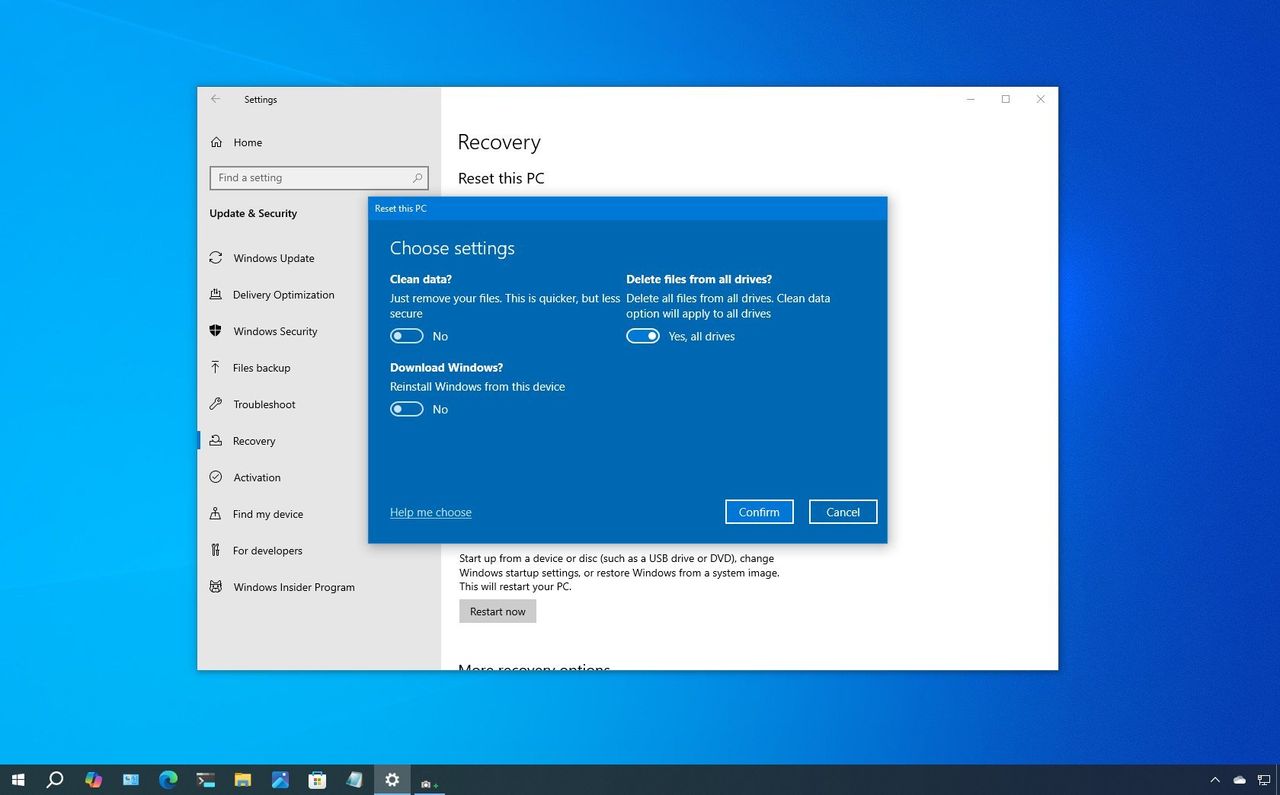
Windows 10 перестанет получать обновления и поддержку 14 октября 2025 года, спустя почти десять лет. Хотя вы можете продолжить использовать её в течение короткого времени с платными обновлениями или путем обновления до Windows 11, вам также может быть полезно рассмотреть возможность замены старого устройства на новый компьютер.
Пока крипто-инвесторы ловят иксы и ликвидации, мы тут скучно изучаем отчетность и ждем дивиденды. Если тебе близка эта скука, добро пожаловать.
Купить акции "голубых фишек"Я узнал, что очень важно правильно очистить компьютер, прежде чем от него избавиться – будь то переработка, обмен или передача в дар. Если вы не безопасно удалите данные с жесткого диска, кто-то потенциально может восстановить ваши личные файлы, пароли и другую личную информацию. Это важный шаг для защиты себя!
➡️ Вы можете найти больше информации об окончании срока службы Windows 10 здесь.
Если вы избавляетесь от старого компьютера с Windows 10, самый простой способ стереть вашу личную информацию — использовать опцию ‘Reset this PC’, найденную в настройках восстановления.
Хотя существуют более сложные инструменты для стирания данных, встроенная функция сброса проста в использовании для любого. Для обеспечения максимального уровня безопасности физическое уничтожение жесткого диска – путем его удаления или приведения в неработоспособное состояние – остается самым надежным вариантом.
Это руководство покажет вам, как полностью очистить ваш компьютер с Windows 10 перед тем, как вы перестанете им пользоваться.
Этот процесс усложняет восстановление файлов, хотя это всё ещё возможно. Это лучший вариант, чем просто выключить устройство, не удалив свои данные. Microsoft заявляет, что эта функция предназначена для повседневных пользователей, но она не в полной мере соответствует строгим требованиям к удалению данных многих предприятий и организаций.
Как исследователь, я хочу подчеркнуть, что этот процесс полностью стирает компьютер, поэтому я настоятельно рекомендую создать резервную копию любых файлов, которые вы хотите сохранить, прежде чем продолжить. Это важный шаг для предотвращения потери данных.
Сбросьте настройки своего ПК с Windows 10, чтобы защитить свою конфиденциальность перед окончанием срока службы.
Чтобы полностью очистить ваш компьютер с Windows 10, воспользуйтесь следующими шагами:
- Откройте Настройки.
- Нажмите на Обновление и безопасность.
- Нажмите на Восстановление.
- Нажмите кнопку Начать в разделе ‘Сброс этого компьютера’.
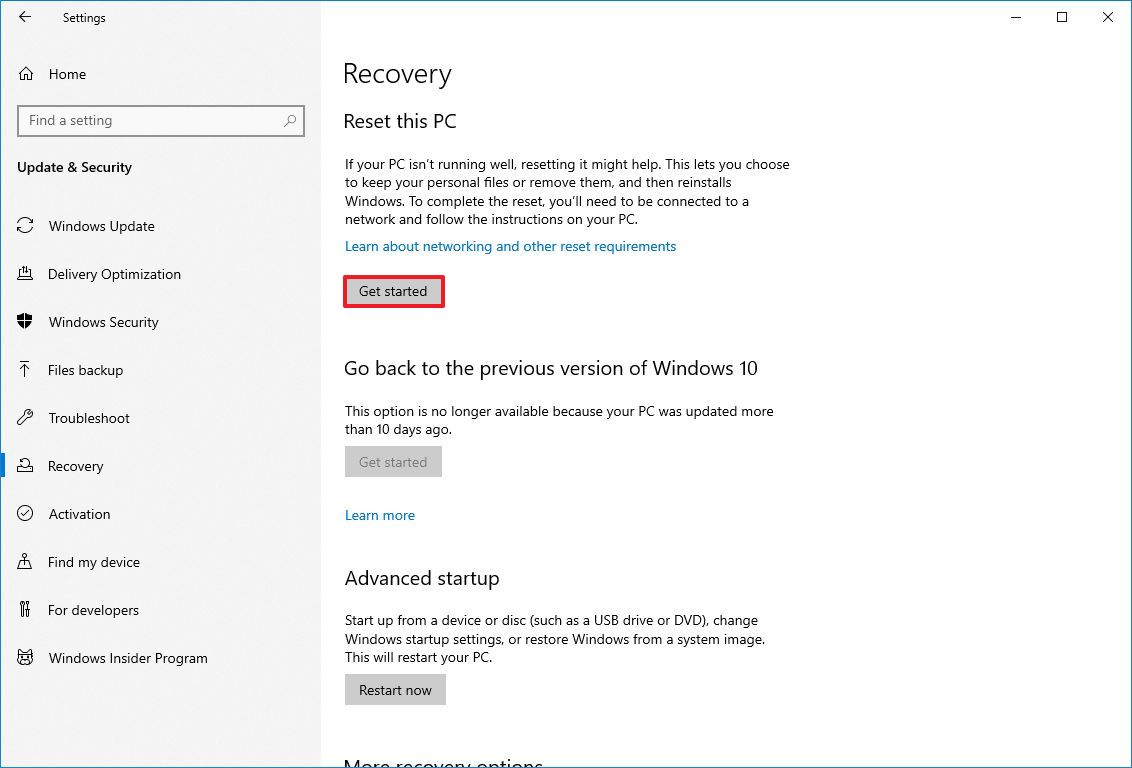
- Нажмите на опцию Удалить всё.
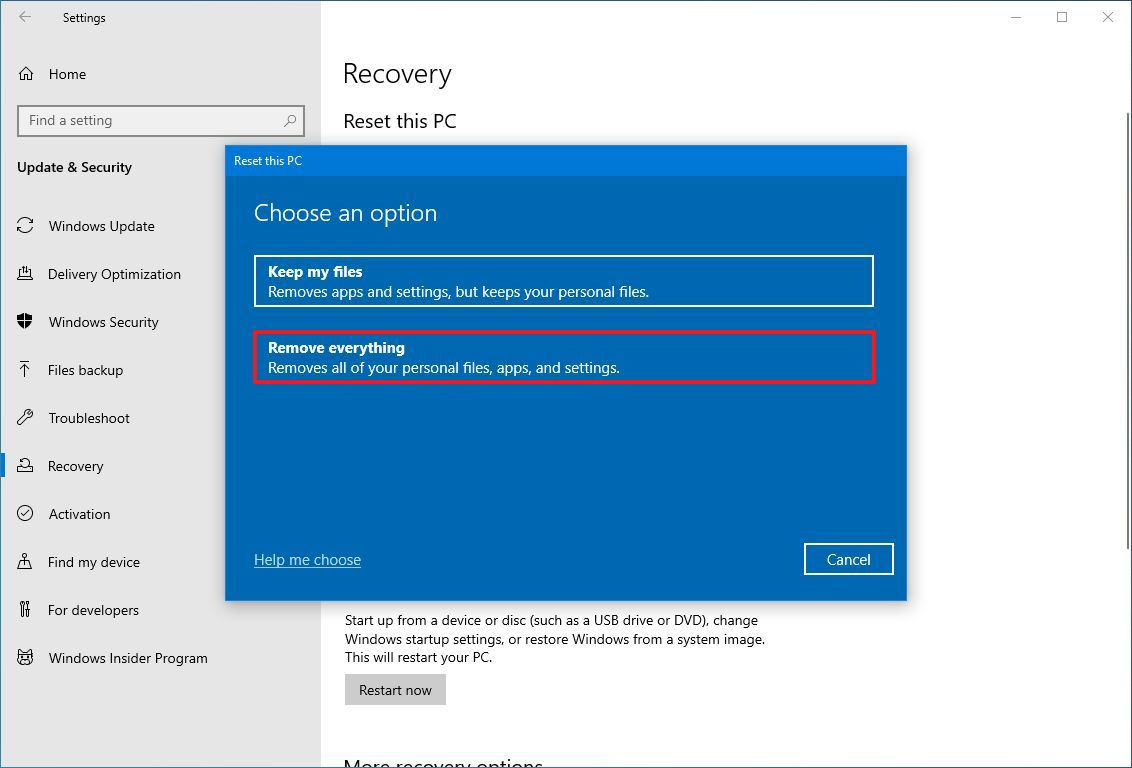
- Выберите опцию Локальная переустановка.
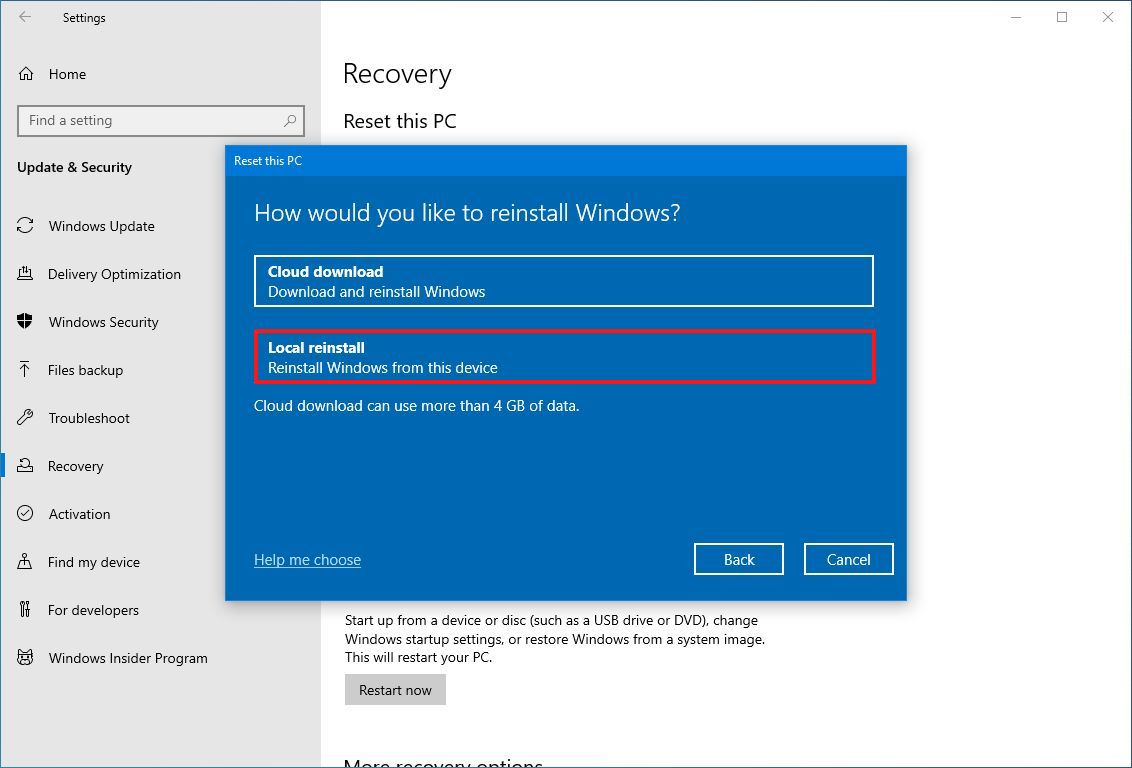
- Быстрая заметка: Выбирайте ‘Облачная загрузка‘ только в том случае, если локальное изображение не удается использовать для сброса системы.
- Нажмите опцию Изменить настройки.
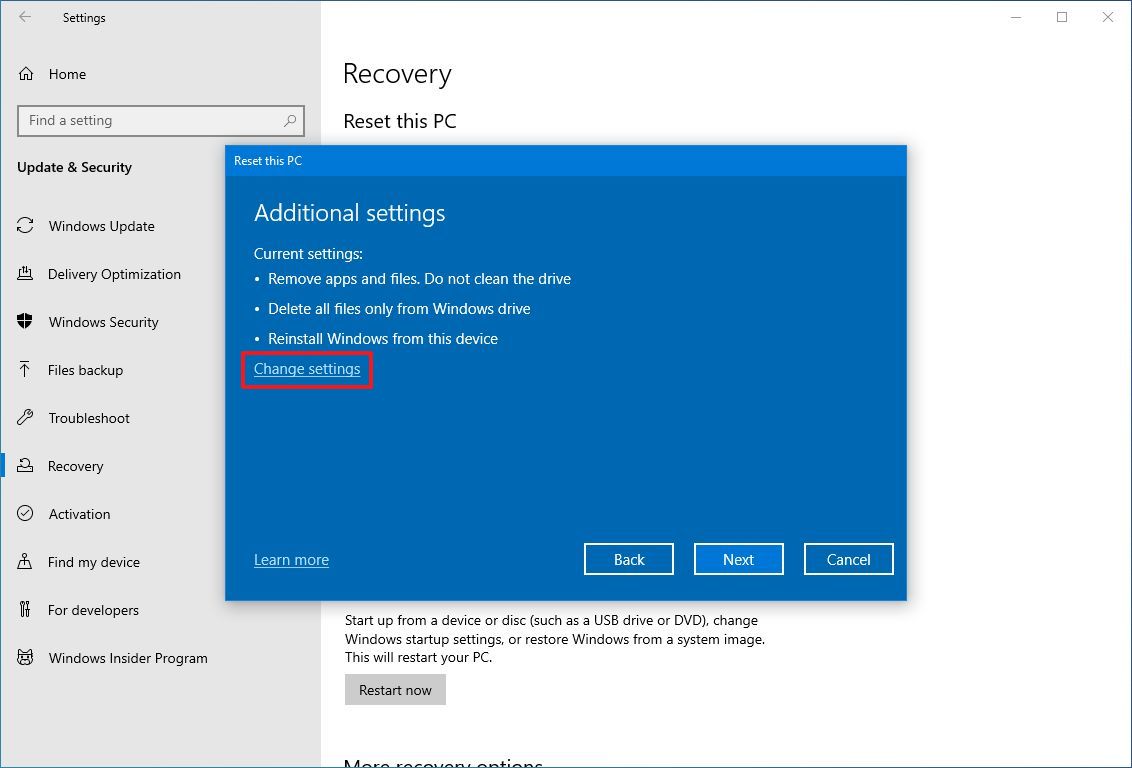
- Включите переключатель ‘Удалять файлы со всех дисков’, чтобы безопасно стереть все диски на компьютере.
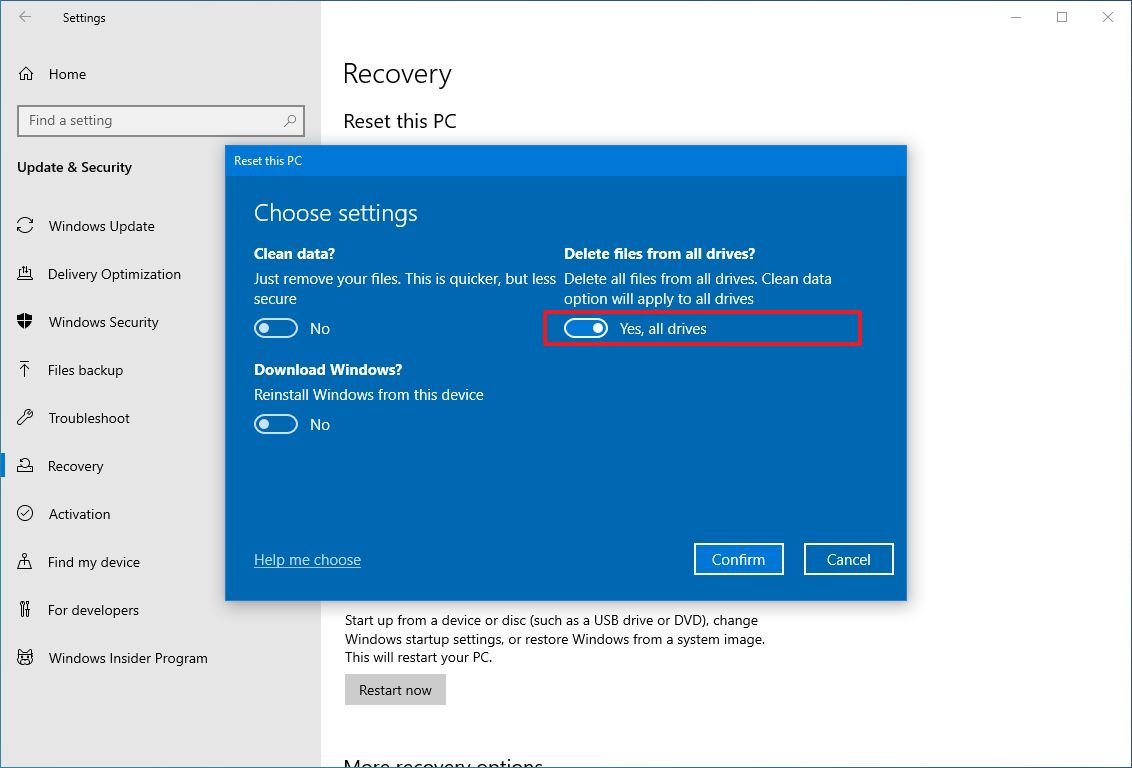
- Нажмите кнопку Подтвердить.
- Нажмите на опцию ‘Показать список дисков, которые будут затронуты’, чтобы увидеть диски, которые будут удалены во время процесса сброса.
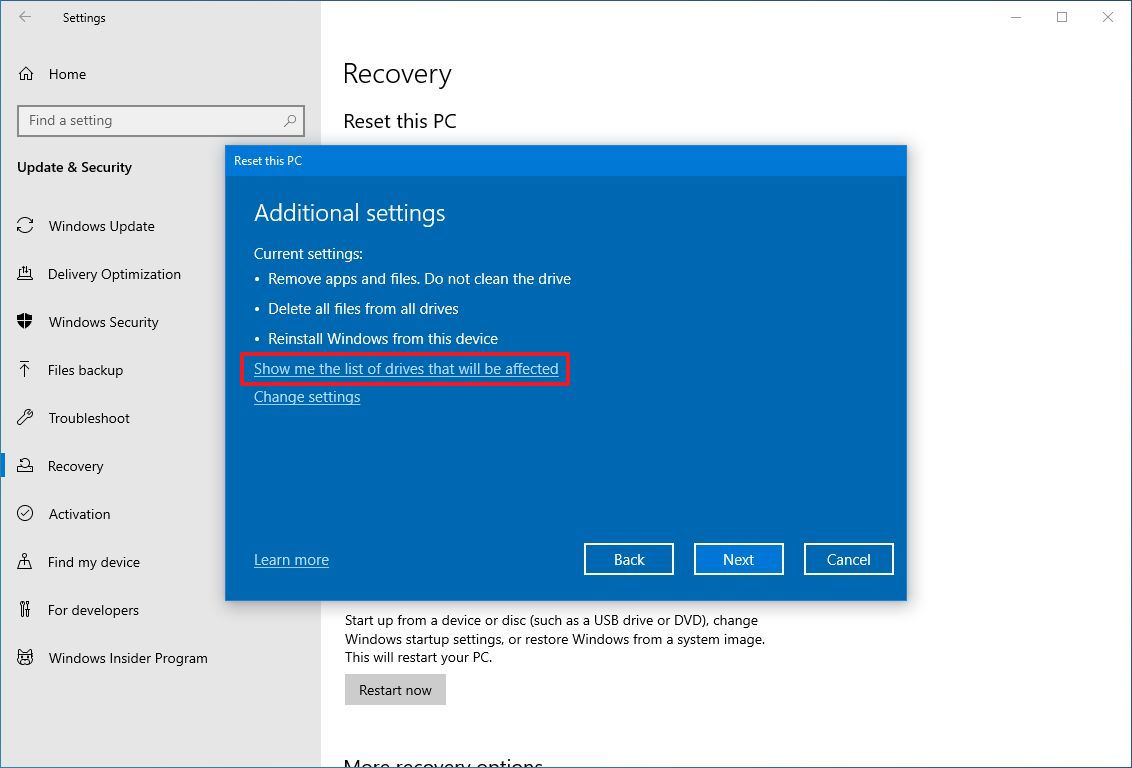
- Нажмите на кнопку Назад.
- Нажмите на кнопку Далее.
- Нажмите кнопку Сброс.
Как только ваш компьютер завершит сброс и предложит вам настроить его, как будто он новый (Out-of-box Experience), всё готово — больше никаких действий не требуется, если вы собираетесь вывести устройство из эксплуатации.
Часто задаваемые вопросы о сбросе устройства Windows 10
Это распространённые вопросы, касающиеся сброса Windows 10 к настройкам по умолчанию.
Что произойдет после того, как поддержка Windows 10 закончится 14 октября 2025 года?
После этой даты Microsoft больше не будет предлагать обновления безопасности, исправлять проблемы или предоставлять техническую поддержку для Windows 10. Ваши варианты: обновить до Windows 11, заплатить за дополнительный год обновлений безопасности через программу Extended Security Updates или прекратить использование устройства.
Могу ли я по-прежнему использовать Windows 10 после 14 октября 2025 года?
Хотя она все еще будет работать, ваш компьютер будет подвергаться большему риску со стороны вирусов и хакеров, поскольку Microsoft больше не будет выпускать обновления безопасности. Лучше не продолжать ее использовать без какой-либо защиты.
Почему мне следует очистить мой компьютер перед утилизацией или передачей его другому человеку?
Удаление всего с накопителя полностью удаляет ваши личные файлы, пароли и конфиденциальную информацию, предотвращая доступ к ней кому-либо еще. В то время как заводской сброс предлагает некоторую защиту, полное удаление накопителя является самым надежным способом защиты ваших данных.
Достаточно ли использования функции «Сброс настроек этого ПК», чтобы безопасно удалить мои файлы?
Функция «Сброс этого ПК», при использовании с опциями удаления всего и удаления файлов со всех дисков, предлагает простой способ очистки данных, которого достаточно для многих людей. Однако она не удаляет данные в соответствии с высокими стандартами безопасности, которые требуются в некоторых ситуациях. Если вы работаете с очень конфиденциальной информацией, лучше использовать специальное программное обеспечение для очистки данных или физически уничтожить жесткий диск.
В чём разница между «Локальной переустановкой» и «Загрузкой из облака»?
Переустановка Windows локально использует копию ваших текущих файлов Windows, сохранённых на вашем компьютере. Загрузка из облака получает самую новую версию напрямую от Microsoft. Оба варианта удалят ваши личные файлы, но загрузка из облака может занять больше времени и требует активного подключения к интернету.
Стоит ли создавать резервную копию моих данных перед форматированием компьютера?
Окей. Сброс настроек вашего компьютера стирает всё – ваши файлы, настройки и программы. Прежде чем это сделать, обязательно сохраните всё важное, например документы и фотографии, на отдельный жесткий диск или в онлайн-хранилище.
Могу ли я использовать сторонние инструменты для безопасного стирания вместо этого?
В то время как инструменты от других компаний или производителя вашего устройства могут безопасно удалять данные, перезаписывая их несколько раз – соответствуя общим рекомендациям по безопасности – они обычно требуют немного больше технических навыков, чем просто использование встроенной функции сброса.
Необходимо ли физическое уничтожение жесткого диска?
Для особо конфиденциальных или секретных данных наиболее безопасным способом защиты является физическое уничтожение накопителя. Это гарантирует, что информация не может быть восстановлена кем бы то ни было, независимо от используемых методов.
Как узнать, успешно ли выполнена очистка на Windows 10?
Если сброс завершится, и вас встретит начальный экран настройки, значит, всё сработало! Вся ваша старая информация была удалена, и система теперь готова к повторному использованию, переработке или безопасной утилизации.
Больше ресурсов

Будьте в курсе последних новостей от Windows Central, подписавшись на нас в Google News! Вы получите все наши новости, аналитические статьи и обзоры прямо в своей ленте.
Смотрите также
- СПБ Биржа растет, ФРС накачивает рынок: что ждет инвесторов в России и США? (11.01.2026 12:32)
- Realme P4x ОБЗОР: замедленная съёмка видео, объёмный накопитель, большой аккумулятор
- Новые смартфоны. Что купить в январе 2026.
- Лента акции прогноз. Цена LENT
- Лучшие смартфоны. Что купить в январе 2026.
- Cubot Note 60 ОБЗОР: большой аккумулятор, плавный интерфейс
- Samsung Galaxy Z TriFold ОБЗОР: сгибаемый экран, замедленная съёмка видео, портретная/зум камера
- Неважно, на что вы фотографируете!
- Виртуальные миры и разумные агенты: новый подход к навигации
- Сургутнефтегаз акции привилегированные прогноз. Цена SNGSP
2025-10-12 17:40
